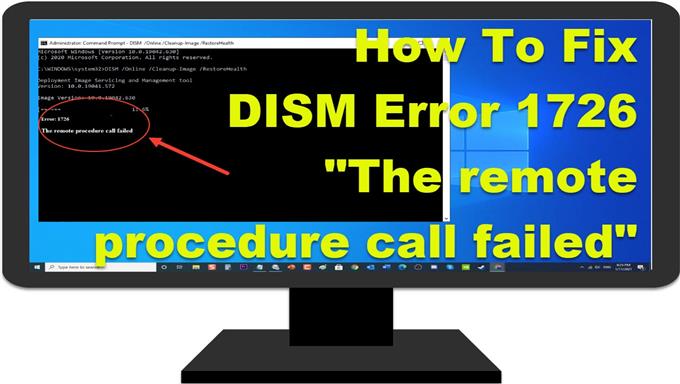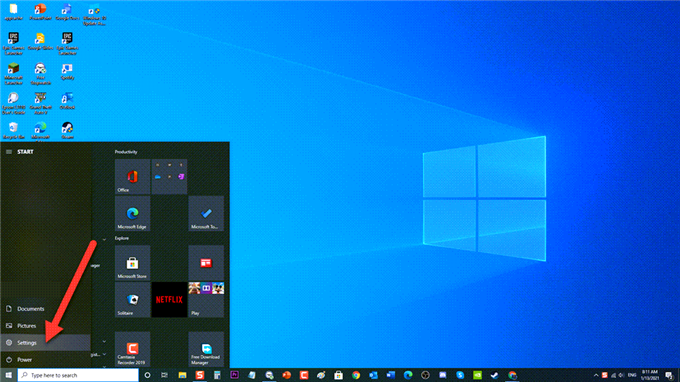El comando DISM o Deployment Image Servicing and Management se utiliza para reparar una amplia gama de corrupciones de archivos en su sistema reemplazando archivos incorrectos y dañados. Por lo general, es lo siguiente que debe hacer cuando un escaneo SFC no resuelve un problema. Aunque los comandos DISM son herramientas que son efectivas para resolver la corrupción de archivos del sistema, hay casos en los que la operación de implementación también puede corromperse y generar un error. En este caso, el mensaje de error de DISM 1726 «Falló la llamada al procedimiento remoto» informado por algunos usuarios por lo general ocurre incluso antes de que la operación de DISM casi finalice. En esta última entrega de nuestra serie de solución de problemas, abordaremos Cómo reparar el error DISM 1726 en una PC con Windows 10
Soluciona el problema de DISM Error 1726 «Error en la llamada al procedimiento remoto» en Windows 10 PC
Hay varios factores que pueden causar este problema en particular, que van desde un software de terceros, archivos del sistema pendientes de reparación de daños hasta que los servicios RPC de llamada a procedimiento remoto están deshabilitados, lo que impide que se ejecute el proceso DISM. A continuación se enumeran los pasos de solución de problemas que debe realizar para solucionar el problema.
Antes de realizar los pasos de solución de problemas recomendados para este problema en particular, le sugiero que intente reiniciar su computadora primero. Esto actualizará el sistema operativo y eliminará los datos temporales corruptos y es bastante eficaz para solucionar la mayoría de los problemas relacionados con el software.
Paso 1: actualiza Windows
Lo primero que debe hacer es actualizar su sistema operativo Windows. La actualización a la última versión de Windows corrige errores y archivos corruptos que pueden haber causado el error DISM 1726 en Windows 10.
Windows Update es un proceso sencillo, siga los pasos a continuación:
- Presiona Inicio o la tecla de Windows ubicada en la parte inferior izquierda.

- Haga clic en Configuración, un icono que parece un engranaje para abrir la sección Configuración de Windows

- En Configuración de Windows, haga clic en Actualización y seguridad.

- Haga clic en Windows Update en el panel izquierdo.

- Haga clic en Buscar actualizaciones en el panel izquierdo. Windows ahora buscará actualizaciones disponibles y las instalará automáticamente si las hay.

- Reinicia tu computadora

Después de que la computadora se reinicie por completo, verifique si el problema DISM Error 1726 “Falló la llamada al procedimiento remoto” aún ocurre.
Paso 2: cambiar el inicio del servicio de llamada a procedimiento remoto (RPC)
El servicio RPC de llamada a procedimiento remoto es el administrador de control de servicios para servidores COM y DCOM. Si el servicio está deshabilitado, todos los demás programas que usan COM y DCOM que también incluyen comandos DISM no funcionarán, por lo que se produce el error DISM 1726.
A continuación, se explica cómo cambiar el tipo de inicio para el servicio de llamada a procedimiento remoto:
- Presione Tecla de Windows + R en su teclado para abrir el cuadro de diálogo EJECUTAR.
- En el cuadro de diálogo EJECUTAR, escriba «services.msc» y presione Entrar o haga clic en Aceptar para abrir la sección Servicios.
- Busque Llamada a procedimiento remoto (RPC) en las listas de servicios.
- Haz clic derecho sobre él y selecciona Propiedades.
- En la ventana Propiedades, haga clic en la pestaña General .
- Cambie el tipo de inicio a Automático .
- Haga clic en Aplicar para aplicar los cambios realizados.
- Haga clic en Aceptar para salir de la ventana de propiedades.
- Reinicia tu computadora.
Después de que la computadora se reinicie por completo, verifique si el error DISM 1726 «Falló la llamada al procedimiento remoto» en la PC con Windows 10 aún ocurre.
Paso 3: Modificación de los datos de valor de clave de registro de RpcSs
Si el cambio del tipo de inicio del servicio de llamada a procedimiento remoto no solucionó el error DISM 1726, puede intentar habilitar el servicio de llamada a procedimiento remoto a través del Editor del registro.
Nota: Dado que el paso implica realizar algunos cambios en el registro, puede haber casos en los que una manipulación incorrecta pueda provocar reacciones en los archivos del sistema. Asegúrese de hacer una copia de seguridad de la clave de registro antes de realizar los pasos a continuación.
A continuación, se explica cómo modificar el valor de la clave de registro RpcSs:
- Presione Tecla de Windows + R en su teclado para abrir el cuadro de diálogo EJECUTAR.
- En el cuadro de diálogo EJECUTAR, escriba «regedit» y presione Entrar o haga clic en Aceptar para abrir el Editor del Registro
- En el panel izquierdo, navegue a la siguiente ruta:
- Haga doble clic en la carpeta HKEY_LOCAL_MACHINE para expandirla.
- Haga clic en la carpeta SISTEMA para expandirla.
- Haga clic en Carpeta CurrentControlSet para expandirla.
- Haga clic en la carpeta Servicios para expandirla.
- Busque y haga clic en RpcSs
- En el panel derecho, haga doble clic en la entrada Iniciar .
- Cambie Datos del valor de la clave del registro a 2 y luego presione Aceptar para confirmar los cambios.
- Salga de la ventana Editor del registro .
- Reinicia tu computadora
Después de que la computadora se reinicie por completo, verifique si el error DISM 1726 «Falló la llamada al procedimiento remoto» en la PC con Windows 10 aún ocurre.
Paso 4: inhabilita temporalmente el servicio de búsqueda de Windows
Ha habido informes de usuarios de que el error DISM 1726 se ha resuelto al deshabilitar el servicio de búsqueda de Windows mientras el comando DISM se está ejecutando. Al hacerlo, podrá completar los comandos DISM después de deshabilitar el Servicio de búsqueda de Windows.
Para hacer esto:
- Presione Tecla de Windows + R en su teclado para abrir el cuadro de diálogo EJECUTAR.
- En el cuadro de diálogo EJECUTAR, escriba «services.msc » y presione Entrar o haga clic en Aceptar para abrir la sección Servicios.
- En la ventana de servicios, desplácese hacia abajo y localice el servicio de búsqueda de Windows .
- Haga clic con el botón derecho en el servicio y haga clic en Propiedades en el menú desplegable.
- En la ventana Propiedades, permanezca en la pestaña General .
- Haga clic en Detener para detener temporalmente el servicio de búsqueda de Windows.
- Ejecute el comando DISM nuevamente y luego verifique si el error DISM 1726 aún ocurre.
- Después de EJECUTAR el comando DISM y la operación se completa sin el error, inicie el servicio de búsqueda de Windows siguiendo los pasos del 1 al 6 anteriores y haga clic en Inicio .
- Haga clic en Aceptar para aplicar los cambios realizados.
Después de seguir los pasos mencionados anteriormente, solucionará correctamente el problema de error DISM 1726 «Error en la llamada al procedimiento remoto» en Windows 10
Visite nuestro canal de Youtube de androidhow para ver más videos de solución de problemas.